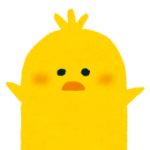
写真をメインにしたアイキャッチ画像をつくりたいんだけど、コツってある?



アイキャッチ画像は、統一感を持たせると、ユーザーから見やすくなることに加え、ブランディング効果もありますよ。Canvaで隠し機能的な絶対知ってほしい機能があるので、ご紹介しましょう!
こんな方の役に立つ記事です
- Canvaの便利なアプリを知りたい
- Instagramやブログ投稿用のアイキャッチ画像を楽につくりたい
- 雰囲気のある画像をつくりたい
- ブランディングしたい
- デザインの幅を広げたい
Canvaアカウントを登録していない方は、まずはじめにアカウント登録をしましょう。詳しくは、こちら↓
あわせて読みたい




【Canvaの第一歩】初心者必見!アカウント登録と始め方
こんな方の役に立つ記事です Canvaをはじめたいけど、どうすれば良いか分からない 一つずつステップを知りたい 分かりやすい説明を探している 動画で見たい方は、こちら…
目次
Canvaの『背景設定』機能を使おう!
デザインツール【Canva】にある便利な機能を紹介します。
今回は、写真をドーンと背景として利用する際に役立つ機能『背景設定』です。
写真をメインにした画像をつくる場合や、アイキャッチ画像の背景に写真画像を使う場合には、ぜひ試してほしい機能なのですが、使い方にコツがあります。
「隠し機能なんじゃ!?」と思うほどですが、すごーーく便利です!
『画像を背景として設定』する方法
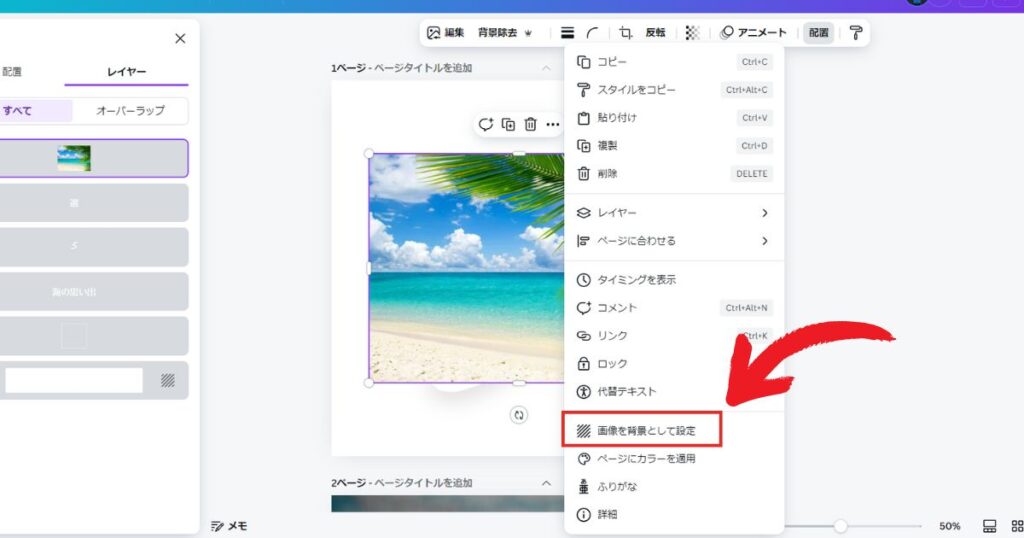
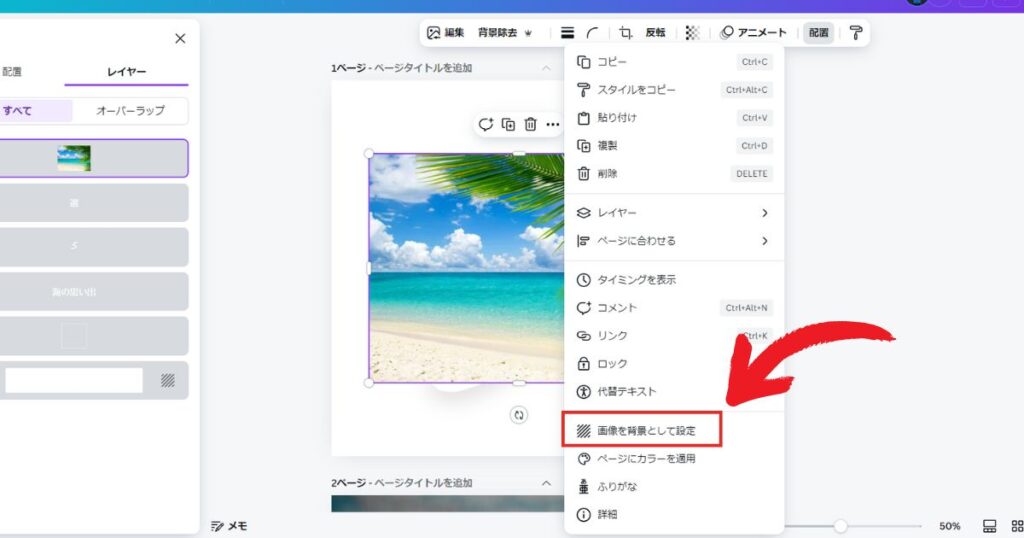
- キャンバス内に画像を配置
- 画像を選択した状態で右クリック
- 『画像を背景として設定』を選択
そうすると、背景を加工できるようになります。
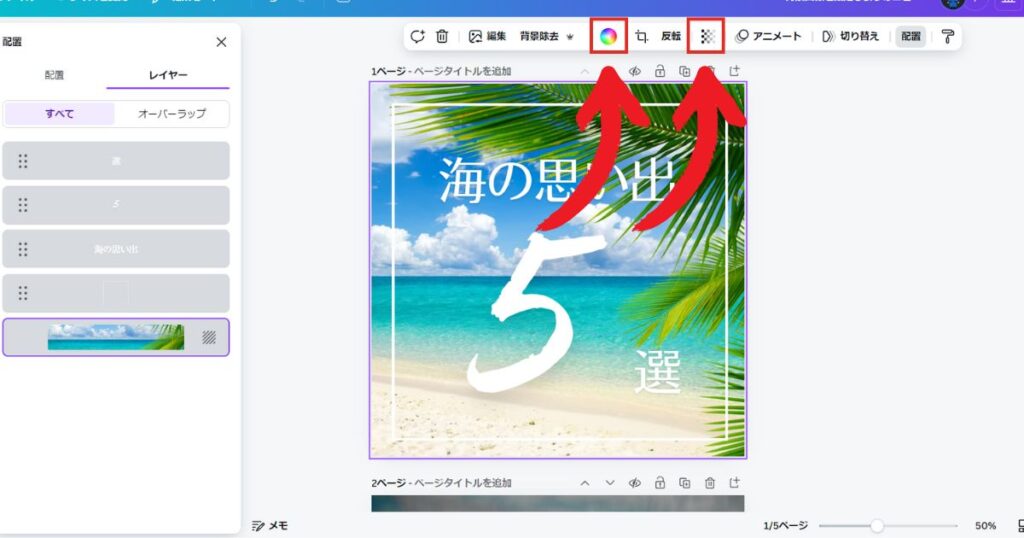
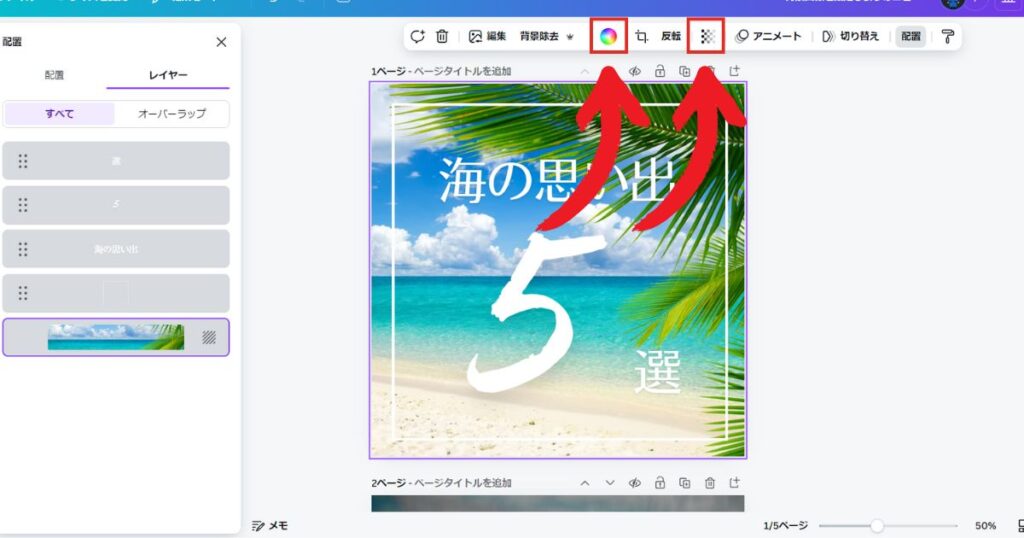
- 背景に設定した画像をクリックすると、画像編集するメニューが出現
- STEP:1 透明度 を設定
- STEP:2 背景色 を設定
の順で設定すると、写真自体に加工を加えることができるようになります。
通常の画像の状態ではできない加工が可能になるのです!
通常だと、写真にフィルター機能を加えたり、四角形の図形を追加するなどひと手間必要ですが、この方法なら、シンプルで大変簡単なのに、オシャレ画像がつくれてしまいます。
動画で解説
この動画では、さらに詳しく丁寧に解説しています。
動画で詳しく解説しています
目次(チャプター)
0:00 オープニング
0:45 基本的なアイキャッチ画像の作り方
3:01 背景設定の操作方法



デザインの時短とセンス向上の一石二鳥を叶えます!写真を背景に設定するときは、ぜひお試しください♪
